今天带小伙伴们来了解一下maya软件中铅笔曲线工具的具体使用方法吧,有不清楚的小伙伴,一起来学习一下吧。
maya软件中铅笔曲线工具的具体使用方法

1、首先点击创建菜单-曲线工具-铅笔曲线工具,进入铅笔曲线绘制模式。
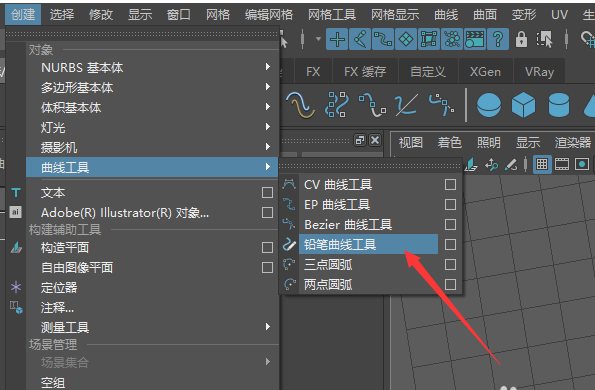
2、直接在视图窗口中拖动鼠标不松开,就能在栅格面上创建一根曲线。按Enter键退出铅笔曲线工具。
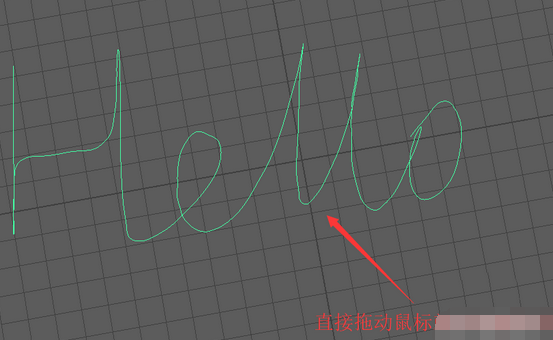
3、在对象模式,选中这跟曲线,在右侧打开属性编辑器,展开组件显示,大家可以看到显示CV,显示EP,显示壳线,显示几何体四个选项。可以勾选他们。
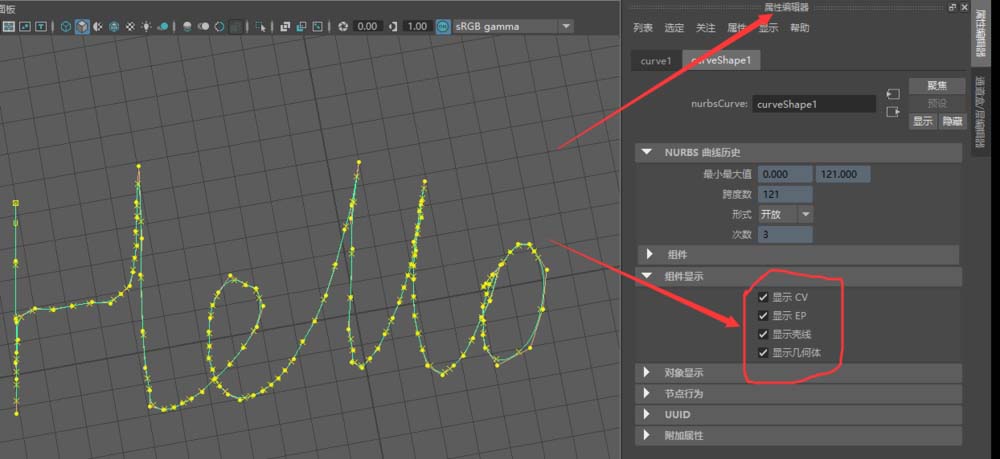
4、若要修改曲线,有两种方式。
第一种是右键,拖动鼠标到控制定点菜单上。然后可以选中一个或者多个CV控制点,用移动/旋转/缩放工具修改它们。
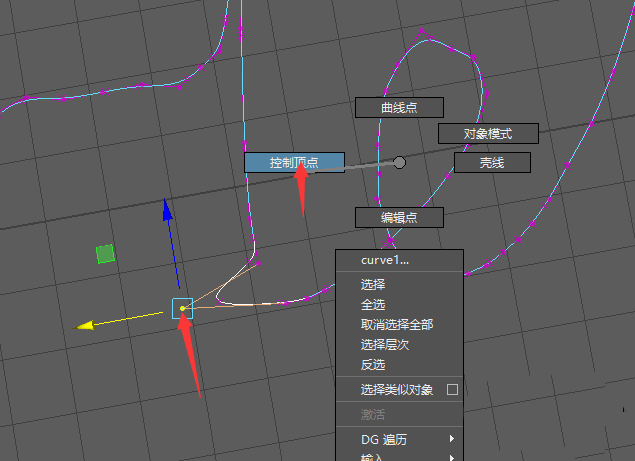
第二种是右键,拖动鼠标到编辑点菜单上,然后选择曲线上的一个或多个EP点通过移动/旋转/缩放工具进行位置编辑。

5、在编辑控制点或者编辑点模式下,选中CV控制点或者EP点,可按del或backspace删除点。
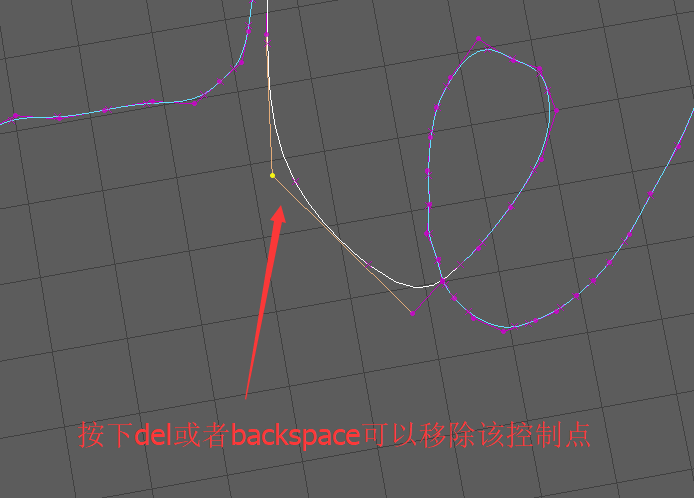
上文就讲解了maya软件中铅笔曲线工具的具体使用方法,希望大家喜欢哦。








